將 FLV 轉換為 MOV 的前 3 種方法
由於某些不支持的格式或其他原因,您需要 將 FLV 轉換為 MOV,尤其是當您使用 Mac 時。
您應該知道,QuickTime Player 和 iMovie 無法原生支持 FLV 文件。因此,您不能在 Mac 上直接打開或編輯 FLV。不管是什麼原因,這篇文章都會告訴你 如何將 FLV 轉換為 MOV.
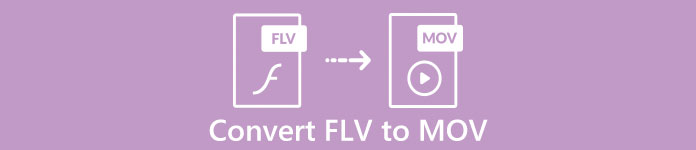
幸運的是,有許多視頻轉換器,包括許多免費的在線轉換器,可以幫助您輕鬆地將 FLV 文件更改為 MOV。這篇文章將向您介紹 3 個很棒的 FLV 到 MOV 轉換器.當您從視頻共享站點下載一些 FLV 視頻時,您可以依靠它們進行從 FLV 到 MOV 的視頻轉換。
第 1 部分。免費在線將 FLV 轉換為 MOV
正如我們上面提到的,市場上提供了大量免費的在線 FLV 到 MOV 轉換器。如果您不知道應該使用哪個,我們在這裡我們真誠地推薦流行的 FVC免費在線視頻轉換器 為您將 FLV 轉換為 QuickTime MOV。
第1步: 打開瀏覽器並訪問此在線 FLV 到 MOV 轉換器站點。您可以在任何網絡瀏覽器上使用它,包括 Chrome、IE、Safari 和 Firefox。
下載 桌面版 批量轉換文件。
第2步: 點擊 添加文件進行轉換 按鈕以快速安裝用於 FLV 轉換的啟動器。之後,將有一個彈出窗口供您瀏覽和上傳您的 FLV 文件。

第三步: 當您進入主轉換器窗口時,您可以看到一些流行的視頻格式,如 MP4、MOV、AVI、FLV、M4V、MKV、VOB、MPG、WMV 等。在這裡你應該選擇 影片 作為輸出格式。
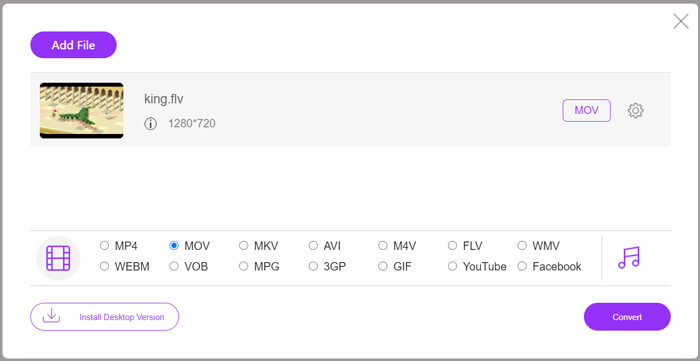
第4步: 在最終 FLV 到 MOV 轉換之前,您可以單擊 設定值 圖標以自定義更多視頻和音頻設置,例如視頻分辨率、編碼器、比特率、幀速率、音頻音量、音頻通道等。之後,您可以單擊“轉換”按鈕開始將 FLV 在線轉換為 MOV。
第 2 部分。使用 VLC 將 FLV 更改為 MOV
VLC 是一個開源媒體播放器,還帶有一些基本的轉換功能。如果您的 Mac 或 Windows PC 上安裝了 VLC 媒體播放器,您可以依靠它來轉換您的 FLV 文件。
第1步: 在您的計算機上打開 VLC 媒體播放器,然後單擊 媒體 菜單。從下拉列表中,選擇 轉換/保存 選項。如果你在 Mac 上使用 VLC,在這裡你應該點擊文件菜單,然後選擇 轉換/流 選項。
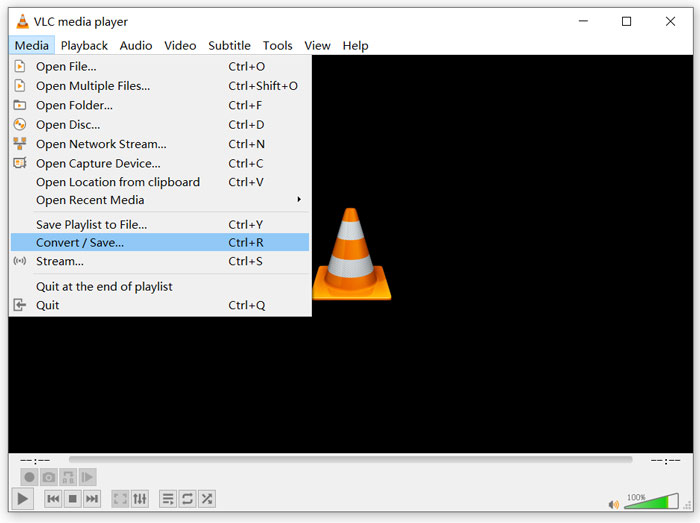
第2步: 現在你在 開放媒體 窗戶。在這裡你可以點擊 加 按鈕導入要轉換的 FLV 文件。然後點擊 轉換/保存 按鈕繼續前進。
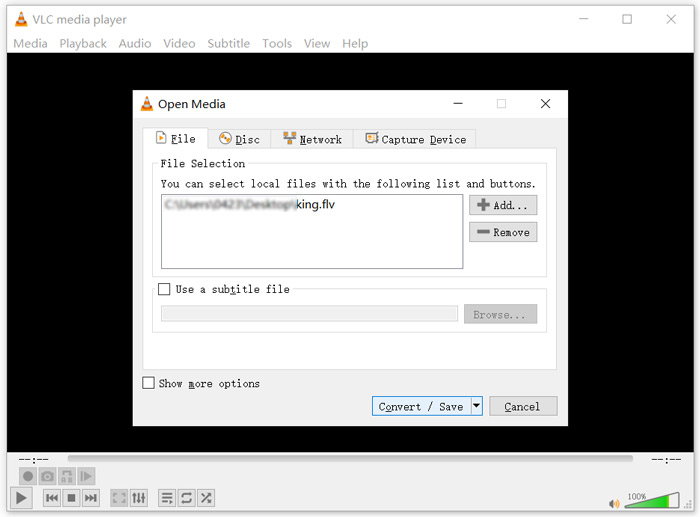
第三步: 從下拉列表中 個人資料,選擇合適的輸出格式。在這裡你可以 將 FLV 轉換為 MP4、TS、OGG、WebM、YouTube HD、MP3、FLAC 等。勾選前面的方框 顯示輸出 選項。請點擊 瀏覽 按鈕為轉換後的 FLV 選擇合適的目標文件夾。在此步驟中,您可以將輸出視頻設置為 .mov 文件擴展名。
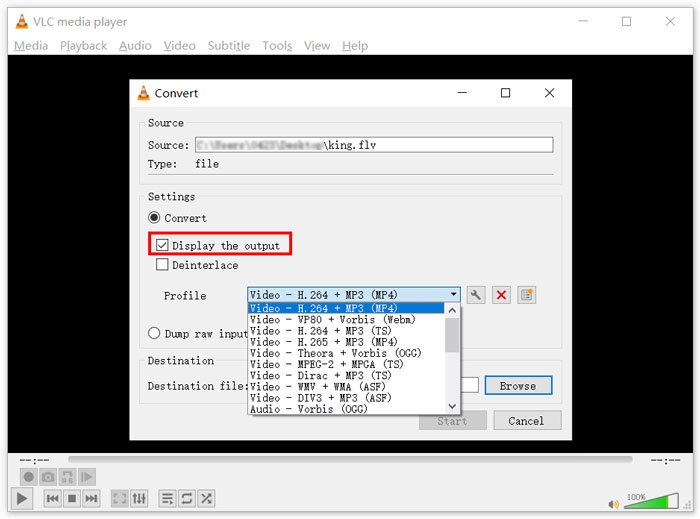
第4步: 完成所有這些操作後,您可以單擊 開始 按鈕進行 FLV 轉換。
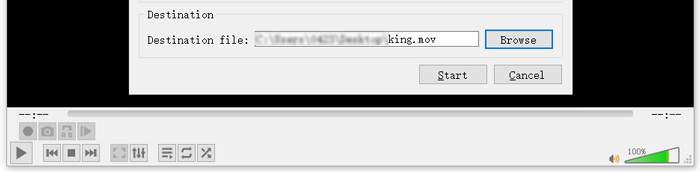
VLC Media Player 將自動開始播放輸出視頻。你可以看到一個 轉換文件 VLC 頂部的提示。在轉換完成之前不要完全關閉 VLC。
第 3 部分。 在沒有質量損失的情況下將 FLV 轉換為 MOV 的最佳方法
當您想將 FLV 轉換為 MOV 時,您也可以求助於專業的解決方案。在這裡我們強烈推薦全功能的 FLV 到 MOV 轉換軟件, 視頻轉換大師 為你。與免費的在線 FLV 到 MOV 轉換器和 VLC 相比,它具有更多功能並支持更多格式。更重要的是,它可以在保持原始質量的同時將 FLV 轉換為 MOV。
- 1. 將任何視頻(如 MKV、AVI、MP4、WMV、FLV)轉換為 MOV,而不會降低質量。
- 2. 將 8K/5K/4K、1080p/720p 高清和標清視頻轉換為 500 多種格式,如 MOV、MP4、AVI、MP3 等。
- 3. 對視頻進行剪切、旋轉、裁剪、合併等編輯,添加濾鏡和效果,提高質量。
- 4. Toolbox 可以壓縮 FLV、編輯 FLV 元數據信息、從 FLV 創建 GIF 等。
第1步: 在您的 Mac 或 Windows PC 上免費安裝並啟動此 FLV 到 MOV 轉換器。確保您使用的是 轉換 特徵。然後點擊大 加 圖標以添加您的 FLV 文件。

第2步: 點擊 格式 導入的 FLV 文件右側的圖標。從下拉列表中將 MOV 設置為輸出格式。
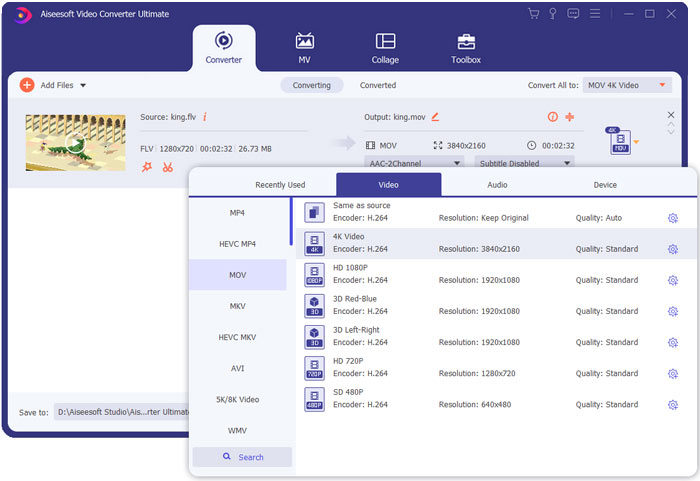
第三步: 從上面可以看出,這個 FLV 轉換器配備了許多編輯功能。因此,在將 FLV 轉換為 MOV 之前,您可以根據需要對其進行編輯、添加濾鏡、效果或自定義其他設置。之後,您可以單擊 全部轉換 按鈕開始轉換過程。
FLV 與 MOV
第 4 部分。 將 FLV 轉換為 MOV 的常見問題
FLV 與 MOV,FLV 和 MOV 有什麼區別?
FLV,即 Flash Video File,是 Adobe Systems 開發的兼容 Flash 的視頻文件。它包含一個短報頭、交錯的視頻、音頻和元數據包。 FLV 最初設計用於在 Adobe 應用程序中嵌入視頻流。 FLV 文件攜帶 640x360 的視頻流和 44,1 KHz、2 通道、AAC 的音頻流。
MOV 是 Apple 設備和相關軟件(如 QuickTime Player 和 iMovie)的默認視頻格式。它是內部標準化組織製定的 MPEG-4 文件格式的基礎。 MOV 文件可以存儲視頻、音頻、文本、字幕、圖像和其他文件。
Apple 設備(包括 Mac、iPhone、iPad 和 iPod touch)不支持 FLV 格式。此外,與 MOV 相比,FLV 提供的視頻質量較低。
iMovie 可以編輯 FLV 嗎?
不可以。正如您從上面了解到的,Apple 設備和軟件不支持 FLV。作為 Mac 和 iOS 設備的默認視頻編輯器,iMovie 也不兼容 FLV 文件。
Windows Media Player 可以打開 MOV 文件嗎?
大多數 Windows Media Player 版本不支持 MOV 格式。但是最新的 Windows Media Player 12.0 可以打開 MOV 文件。
結論
這篇文章分享了 3 種簡單的轉換方法 FLV 到 MOV.當您的 FLV 文件無法播放或編輯時,您可以依靠推薦的轉換器將它們轉換為 MOV 或 MP4。



 視頻轉換大師
視頻轉換大師 屏幕錄影大師
屏幕錄影大師




